Produk Pilihan
Foto minggu ini berasal dari Fix It Friday di I Heart Faces. Saya berpartisipasi sebagai kontributor di sana secara berkala. Foto khusus ini membutuhkan banyak bantuan karena sangat kurang cahaya tetapi memiliki bintik matahari juga. Saya melakukan sebagian besar pekerjaan saya di Photoshop seperti yang Anda ketahui, tetapi akan menggunakan Adobe Camera Raw atau Lightroom sebagai titik awal yang cepat atau untuk masalah yang lebih parah seperti ini.
Berikut adalah sebelum, sesudah mentah (pra-Photoshop), versi warna di Photoshop, dan pengeditan hitam dan putih (dilakukan di atas pengeditan warna). Setelah foto - saya akan mengajari Anda cetak biru tentang bagaimana saya mencapai hasil ini. Saya sangat menyukai kulit cerah. Jika tidak, saya akan merekomendasikan menurunkan opacity dari beberapa layer yang saya buat.
Sekarang untuk cetak birunya… Dimulai dengan SOOC, saya menggunakan ACR (Adobe Camera RAW). Inilah pengaturan yang saya pilih. Saya banyak menggunakan slider eksposur dan slider pemulihan (seperti yang Anda lihat) dan saya mengubah suhu warna menjadi yang lebih cocok untuk siang hari. Saya juga menambahkan sentuhan cahaya pengisi, kejernihan cahaya, getaran, dan saturasi.
Dari sana saya membuka foto di Photoshop CS4. Inilah langkah-langkah saya - kebanyakan menjalankan tindakan dan menutupi, tetapi juga melakukan beberapa langkah secara manual.
- Ran Touch of Light Action (dan diaplikasikan ringan ke wajah dengan 30% opacity brush) dan Touch of Darkness Action (dan diterapkan ke latar belakang dan jaket - terutama tudung)
- Diratakan
- Lapisan duplikat dan alat tambalan digunakan untuk menghilangkan bintik matahari di wajah (pipi)
- Buat penyesuaian rona / saturasi nanti untuk mengubah rumput. Saluran kuning yang dipilih dan meningkatkan rona dan saturasi sekaligus mengurangi kecerahan
- Menutupi anak laki-laki dan pakaian serta kulit dari lapisan rona / duduk
- Jalankan aksi Photoshop Touch of Light / Touch of Darkness lagi - dan tambahkan kedalaman pada rumput dan tudung mantel dengan melukis menggunakan topeng pada lapisan kegelapan
- Menjalankan MCP Color Burst dari Set Alur Kerja Lengkap pada opasitas default - dan menggunakan cat pada lapisan pop tepat di rumput
- Jalankan Skin Cast Blast dari Magic Skin Action Set (menggunakan Bye Bye Blueberry untuk menghilangkan warna biru / menambahkan kuning)
- Ran Eye Doctor - hanya menggunakan sharp sebagai paku dan menangkap lapisan cahaya dengan opasitas sangat rendah
Itu semua adalah langkah-langkah yang diperlukan untuk pengeditan warna yang Anda lihat. Untuk hitam dan putih, saya menggunakan foto berwarna lengkap dan hanya melakukan dua langkah lagi:
- Ran Rocky Road Ice Cream dari Quickie Collection - kulit topeng kembali dari teksturnya
- Jalankan Burnt Edges Action dan sesuaikan opacity
Tindakan berikut yang digunakan pada gambar ini gratis di bagian COBA SAYA di situs web saya: Sentuhan Cahaya / Sentuhan Kegelapan, Tepi Terbakar
Action berikut yang digunakan pada gambar ini tersedia untuk dibeli di situs saya: Color Burst (dari Complete Workflow Actions), Skin Cast Blast (dari Magic Skin Action Set), The Eye Doctor, Rocky Road Ice Cream (dari Koleksi Quickie )
12 Komentar
Tinggalkan Komentar
Kamu harus login untuk mengirim komentar.











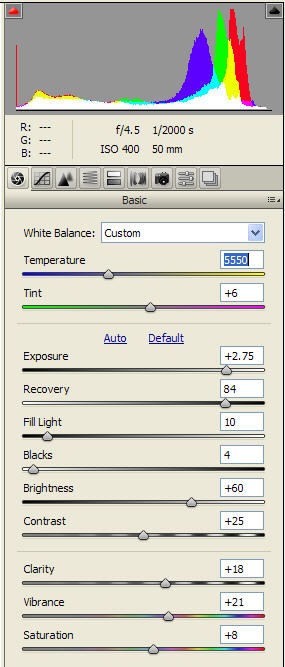





























Wow, Jodi, itu pemulihan yang luar biasa. Saya punya pertanyaan - saya diajari bahwa setiap kali penggeser eksposur didorong melewati sekitar -1 / + 1, kualitas gambar cukup menurun. Apakah ini masalah bagi Anda?
Hai Jodi !! Cetak biru yang bagus hari ini! Saya punya pertanyaan singkat… mengapa Anda memutuskan untuk menjalankan penyesuaian dodge / burn dan hue / sat di awal, sebelum menjalankan tindakan Color Burst? Saya biasanya MULAI dengan tindakan Color Burst, dan mengakhirinya dengan Touch of Light / Touch of Darkness, jadi saya hanya ingin tahu. Juga, apakah Anda men-tweak salah satu layer Color Burst? Kamu keren!! Love you girl!
posting bagus, jodi!
Ok saya perlu mencari tahu alat "tambalan" ini. Saya punya cs4 juga… :)
terima kasih telah berbagi rahasia jenius Anda dengan kami !!!
Nicole - Ya - ketika Anda menambah atau mengurangi eksposur itu melakukan hal-hal buruk. Itulah mengapa meskipun RAW dapat menyelamatkan Anda, Anda lebih baik dalam melakukan eksposur. Tapi dalam keadaan darurat, itu membantu - yang mengatakan saya tidak akan mencetak kanvas BESAR dari bidikan yang tidak sesuai ini. Dan Anda dapat melihatnya kekurangan detail di wajah dan semacamnya - Anda pasti membahayakan sesuatu.Kim - Saya selalu mencoba dan memperbaiki eksposur pertama, mewarnai kedua, kemudian menjalankan tindakan. 1% dari waktu - Saya langsung beraksi karena eksposurnya bagus. Pada foto ini diberikan kepada saya untuk diedit - eksposur masih perlu tweaker. Jadi saya memperbaikinya. Kemudian saya memperbaiki masalah warna - dalam hal ini rumput. Kemudian saya mengerjakan secara keseluruhan… Jika saya tidak menggelapkan bintik-bintik di jaket sedikit - mereka bahkan mungkin hampir meledak. Apakah itu membantu?
Kerja bagus! Saya di sini karena seseorang telah menominasikan Anda untuk Penghargaan Aawesome Blog 2009! Mampirlah dan lihat kategori apa yang menurut mereka Anda gemetar!http://awesomestblogs2009.blogspot.com/God berkah-Amanda
Pekerjaan yang benar-benar indah Jodi! Seperti biasa. Terima kasih sudah berbagi : )
Saya menganggap Anda seorang guru yang luar biasa! Saya telah belajar banyak dari Anda. Anda mengejutkan saya dengan semua pengetahuan Anda! Aku hanya berharap aku bisa hidup bersamamu LOL !!!
kerja yang luar biasa, jodi! terima kasih telah memposting panduan yang luar biasa! 🙂
Saya penasaran - mengapa Anda begitu menikmati kulit cerah? Mau tidak mau, saya merasa ada beberapa kehilangan detail dan bentuk saat Anda mengekspos fitur wajah secara berlebihan. Saya ingin melakukan perbandingan antara wajah yang terekspos "dengan benar" dan versi "cerah".
Ernie - fotografi sangat subjektif. Karena itu setiap orang memiliki pendapat yang berbeda. Saya suka kulit yang tampak lembut seperti krim yang muncul saat cerah. Saya juga tahu bahwa hasil cetakan cenderung sedikit lebih gelap daripada yang dikirim karena layar memiliki cahaya latar. Saya mungkin kehilangan beberapa detail cahaya tetapi tidak ada yang meledak dan dengan kehilangan detail itu memberikan nuansa yang lebih halus. Sekali lagi - saya tahu ini bukan untuk semua orang dan sering menyatakannya. Orang perlu mengedit dengan cara yang mereka sukai. Beberapa menyukai vintage di mana banyak warna dan kontras mungkin hilang, sebagai contoh. Saya dapat menghargai pekerjaan itu tetapi saya tidak melakukannya karena tidak sesuai dengan gaya saya. Apakah itu menjawab pertanyaan Anda? Jodi